- La pantalla naranja de la muerte no da tanto miedo como otras pantallas de la muerte, pero el accidente aún indica un error crítico.
- A veces, puede solucionar este molesto problema muy rápidamente simplemente reiniciando su PC.
- También debe intentar actualizar sus controladores con una solución de terceros dedicada.
- Si está utilizando una versión anterior de Intel Graphics Command Center, considere actualizarla.
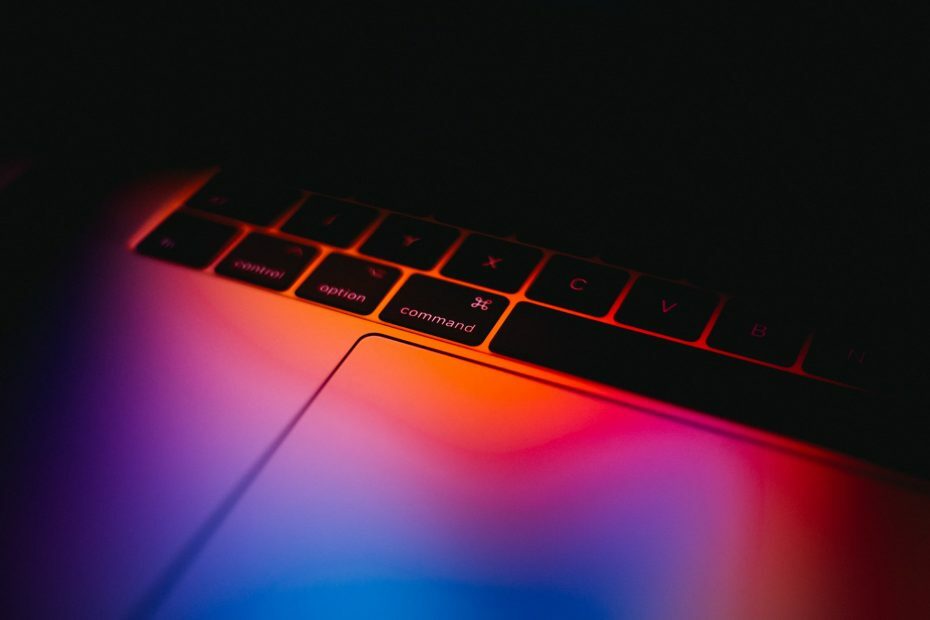
- Descargar la herramienta de reparación de PC Restoro que viene con tecnologías patentadas (patente disponible aquí).
- Hacer clic Iniciar escaneo para encontrar problemas de Windows que podrían estar causando problemas en la PC.
- Hacer clic Repara todo para solucionar problemas que afectan la seguridad y el rendimiento de su computadora
- Restoro ha sido descargado por 0 lectores este mes.
Cuándo Windows 10 encuentra problemas de funcionamiento graves, a veces puede mostrar una pantalla naranja de la muerte.
Esto error es mucho menos común que los famosos errores de Pantalla azul de la muerte, Pantalla negra de la muerte o la nueva Pantalla verde de la muerte, pero ocurre.
Primero, veamos cómo un usuario describe este problema:
Acabo de encontrar un problema con mi computadora que se ejecuta en Windows 10. Al iniciar un juego en línea de Battlefield 4, la computadora abruptamente (por supuesto es abruptamente cuando obtienes un Windows Pantalla de la muerte) mostraba una pantalla naranja de la muerte, lo que me pareció inusual, ya que estoy acostumbrado a ver una pantalla azul de la muerte. muerte.
La pantalla naranja de la muerte no requiere necesariamente un conocimiento avanzado de TI para ser reparada, así que no se asuste, solo trate de tener en cuenta una serie de pasos para solucionarlo.
Hay ciertos factores que pueden activar OSoD, como en el lado del software un controlador incompatible o en el lado del hardware una tarjeta RAM que no funciona correctamente.
Recomendamos que antes de comenzar a solucionar este error, si es posible, cree un punto de restauración del sistema para revertir, si es necesario, a un punto de control estable en Windows 10.
Hay algunas cosas que causan este problema con mayor frecuencia. Primero eliminémoslos del camino:
- Mantén presionado el botón de encendido de tu computadora para reiniciar Windows 10. Espere hasta que la PC se reinicie para ver si esta simple acción resolvió el problema.
- Si Duet Display está instalado en su computadora, simplemente desinstálelo. Se sabe que Ddkmd.sys, un componente de Duet Display, causa bloqueos del sistema en Windows.
- Desenchufe el hardware externo innecesario, como impresoras, cámaras web, monitores adicionales, ratones, auriculares y vea si esto soluciona el problema.
- Elimina la configuración y las herramientas de overclock. Cuando overclockea su PC, cambia su frecuencia de reloj de hardware, multiplicador o voltaje, lo que genera más calor. Como resultado, su CPU o GPU pueden volverse inestables. Los errores de la pantalla naranja de la muerte también pueden indicar que su GPU está sobrecargada.
Si su computadora se ha bloqueado con un error de Pantalla naranja de la muerte o se inicia con una pantalla naranja, entonces los pasos de solución de problemas que se enumeran en este artículo pueden ayudarlo, así que siga leyendo.
¿Cómo soluciono la pantalla naranja de la muerte en Windows 10?
1. Eliminar el software softOSD
- Ve a la Comienzo y seleccione Ajustes.
- Seleccione Aplicaciones.

- Encontrar softOSD en la lista, selecciónelo y luego haga clic en el Desinstalar botón.
- Si se le solicita que elimine sds64a.sys, omita ese paso.
Algunos usuarios han informado que softOSD.exe puede causar problemas de pantalla naranja en Windows 10. Intente eliminar el software softOSD de su computadora realizando los pasos anteriores.
2. Actualice los controladores de su tarjeta gráfica
2.1 Actualice el controlador de gráficos manualmente
- Haga clic derecho en el Comienzo y seleccione Administrador de dispositivos de la lista.

- Haga clic con el botón derecho en su tarjeta gráfica y seleccione Actualizar controlador.

- Seleccione Busque automáticamente el software del controlador actualizado.

- Si Windows no encuentra un controlador nuevo, vaya al sitio web del fabricante de su dispositivo y siga sus instrucciones.
2.2 Actualizar los controladores automáticamente
Actualizar sus controladores manualmente puede resultar una molestia y si no instala el controlador correcto, vuelve al punto de partida.
Es mucho más simple y fácil de usar una herramienta dedicada que puede hacerlo automáticamente. El software recomendado a continuación actualiza y repara sus controladores de una vez en solo unos segundos.
 Si eres un jugador, productor de fotos / videos o te enfrentas a diario con cualquier tipo de flujo de trabajo visual intensivo, entonces ya conoces la importancia de tu tarjeta gráfica (GPU).Para asegurarse de que todo vaya bien y evitar cualquier tipo de error en el controlador de la GPU, asegúrese de utilizar un asistente de actualización de controladores que resolverá sus problemas con solo un par de clics, y le recomendamos encarecidamente DriverFix.Siga estos sencillos pasos para actualizar sus controladores de forma segura:
Si eres un jugador, productor de fotos / videos o te enfrentas a diario con cualquier tipo de flujo de trabajo visual intensivo, entonces ya conoces la importancia de tu tarjeta gráfica (GPU).Para asegurarse de que todo vaya bien y evitar cualquier tipo de error en el controlador de la GPU, asegúrese de utilizar un asistente de actualización de controladores que resolverá sus problemas con solo un par de clics, y le recomendamos encarecidamente DriverFix.Siga estos sencillos pasos para actualizar sus controladores de forma segura:
- Descargue e instale DriverFix.
- Inicie el software.
- Espere a que DriverFix detecte todos sus controladores defectuosos.
- La aplicación ahora le mostrará todos los controladores que tienen problemas, y solo necesita seleccionar los que le gustaría arreglar.
- Espere a que la aplicación se descargue e instale los controladores más nuevos.
- Reanudar su PC para que los cambios surtan efecto.

DriverFix
Mantenga su GPU en los picos de su rendimiento sin preocuparse por sus controladores.
Visita la página web
Descargo de responsabilidad: este programa debe actualizarse desde la versión gratuita para realizar algunas acciones específicas.
3. Escriba su contraseña de Bitlocker
- Esta es una solución dedicada para aquellos que usan Bitlocker u otra herramienta de cifrado.
- Si el Pantalla naranja de la muerte aparece en el arranque, escriba su Contraseña de Bitlockery golpea Ingresar.
- Incluso si no ve un caso para escribir su contraseña, su computadora recibirá la entrada.
- Después de iniciar sesión, inicie Símbolo del sistema como administrador. Para hacer eso, presione el Tecla de Windows + S, tipo cmd, y seleccione Ejecutar como administrador.
- Escriba el siguiente comando:
BCDEDIT / Establecer {predeterminado} bootmenupolicy legacy
Esto convertirá la pantalla de prearranque de BitLocker en una pantalla en modo de caracteres, eliminando los problemas de la pantalla naranja.
4. Restablecer la configuración del archivo de configuración del juego a los valores predeterminados
Si te has encontrado con la pantalla naranja de la muerte mientras jugabas a tus juegos favoritos, establece los ajustes predeterminados del archivo de configuración del juego.
Los jugadores confirmaron que algunos ajustes gráficos ocasionalmente causan problemas de OSoD, por lo que definitivamente deberías intentarlo.
5. Actualizar el Centro de comando de gráficos Intel
Ejecute un análisis del sistema para descubrir posibles errores

Descarga Restoro
Herramienta de reparación de PC

Hacer clic Iniciar escaneo para encontrar problemas de Windows.

Hacer clic Repara todo para solucionar problemas con tecnologías patentadas.
Ejecute un escaneo de PC con la herramienta de reparación Restoro para encontrar errores que causen problemas de seguridad y ralentizaciones. Una vez que se completa el escaneo, el proceso de reparación reemplazará los archivos dañados con archivos y componentes nuevos de Windows.
Uno de nuestros lectores detectó que este problema de OSoD puede deberse al hecho de que está utilizando una versión anterior de Intel Graphics Command Center.
Puede desinstalar la aplicación como cualquier otra y, para ello, puede utilizar el procedimiento que se indica en la Solución 2. Después, descarga la aplicación de nuevo desde Microsoft Store y vuelva a instalarlo.
¿Qué es el error de la pantalla naranja de la muerte?
La pantalla naranja de la muerte (OSoD) es un código de error sobre un fondo naranja que ocurre en la pantalla de su PC cuando el sistema encuentra un error crítico que hace que el sistema se bloquee.
OSoD afecta a todos los sistemas operativos de Windows, y su reparación requiere una serie de pasos que se deben tener en cuenta.
¿Puede la pantalla naranja de la muerte ser causada por sobrecalentamiento?
Si su PC se sobrecalienta, las posibilidades de obtener el molesto error OSoD aumentan exponencialmente. Cuando su CPU se sobrecalienta, su CPU o GPU pueden volverse inestables.
Los errores de la pantalla naranja de la muerte también pueden indicar que su GPU está sobrecargada.
¿Puede la pantalla naranja de la muerte arreglarse sola?
Su computadora no puede repararse sola después de un error OSoD. Debe reiniciar su dispositivo para solucionar los bloqueos de la pantalla naranja de la muerte.
Simplemente presione y mantenga presionado el botón de encendido de su PC para reiniciar Windows 10, y espere hasta que la PC se reinicie para ver si esta simple acción resolvió el problema.
¿Orange Screen of Death significa que necesito una nueva PC?
Si su PC a menudo falla con un código de error OSoD, esto no significa que deba comprar un dispositivo nuevo. Esto simplemente indica un controlador incompatible o una tarjeta RAM que funciona mal.
Para solucionarlo, debe desconectar el hardware externo innecesario, como impresoras, cámaras web, monitores adicionales, ratones, auriculares y eliminar la configuración y las herramientas de overclock.
Esperamos que algunas de las soluciones enumeradas anteriormente lo hayan ayudado a corregir los errores de OSoD que encontró.
Los errores de pantalla naranja de Windows 10 obviamente no son los mismos que sus homólogos BSoD más peligrosos, pero las soluciones suelen ser las mismas.
Por eso te recomendamos que consultes nuestra lista con el el mejor software para arreglar BSoD problemas en Windows 10.
Si ha encontrado otras soluciones para solucionar este problema, no dude en enumerar los pasos de solución de problemas en la sección de comentarios a continuación.
 ¿Sigues teniendo problemas?Arréglelos con esta herramienta:
¿Sigues teniendo problemas?Arréglelos con esta herramienta:
- Descargue esta herramienta de reparación de PC Excelente en TrustPilot.com (la descarga comienza en esta página).
- Hacer clic Iniciar escaneo para encontrar problemas de Windows que podrían estar causando problemas en la PC.
- Hacer clic Repara todo para solucionar problemas con tecnologías patentadas (Descuento exclusivo para nuestros lectores).
Restoro ha sido descargado por 0 lectores este mes.

![[Solucionado] bcp47mrm.dll falta en el error de su computadora](/f/0ce6549a5eee7392bbeab8eb6b4e0fb0.jpg?width=300&height=460)
